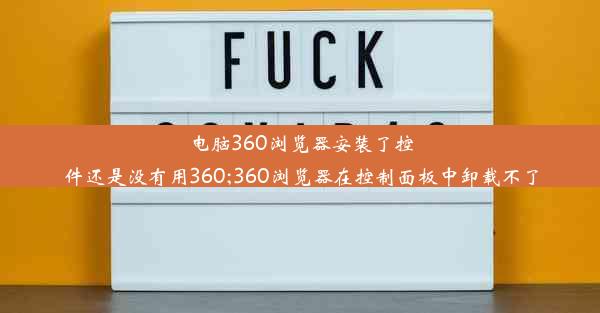怎么解决chrome内存占用过高、chrome占用内存太大
 谷歌浏览器电脑版
谷歌浏览器电脑版
硬件:Windows系统 版本:11.1.1.22 大小:9.75MB 语言:简体中文 评分: 发布:2020-02-05 更新:2024-11-08 厂商:谷歌信息技术(中国)有限公司
 谷歌浏览器安卓版
谷歌浏览器安卓版
硬件:安卓系统 版本:122.0.3.464 大小:187.94MB 厂商:Google Inc. 发布:2022-03-29 更新:2024-10-30
 谷歌浏览器苹果版
谷歌浏览器苹果版
硬件:苹果系统 版本:130.0.6723.37 大小:207.1 MB 厂商:Google LLC 发布:2020-04-03 更新:2024-06-12
跳转至官网

随着互联网的普及,Chrome 浏览器因其强大的功能和便捷的操作,成为了许多用户的首选。一些用户在使用过程中可能会遇到Chrome内存占用过高的问题,这不仅影响了电脑的运行速度,还可能导致系统崩溃。本文将为您提供一些有效的方法来解决Chrome内存占用过高的问题。
检查扩展程序
Chrome的扩展程序是导致内存占用过高的常见原因之一。您可以按照以下步骤检查并管理扩展程序:
1. 打开Chrome浏览器,点击右上角的三个点,选择更多工具。
2. 点击扩展程序。
3. 在扩展程序列表中,检查哪些扩展程序可能占用大量内存。
4. 对于不必要的扩展程序,可以禁用或删除它们。
清理缓存和Cookies
Chrome浏览器会自动缓存网站数据,这些数据可能会占用大量内存。您可以按照以下步骤清理缓存和Cookies:
1. 打开Chrome浏览器,点击右上角的三个点,选择设置。
2. 在设置页面中,滚动到底部,点击高级。
3. 在隐私和安全部分,点击清除浏览数据。
4. 选择要清除的数据类型,如缓存和Cookies。
5. 点击清除数据。
关闭不必要的服务
Chrome浏览器的一些服务可能在后台运行,占用内存。您可以按照以下步骤关闭这些服务:
1. 打开Chrome浏览器,点击右上角的三个点,选择设置。
2. 在设置页面中,滚动到底部,点击高级。
3. 在系统部分,找到管理背景应用。
4. 关闭不必要的应用和服务。
更新Chrome浏览器
Chrome浏览器的新版本通常会修复一些已知的问题,包括内存占用过高的问题。请确保您的Chrome浏览器是最新版本:
1. 打开Chrome浏览器,点击右上角的三个点,选择帮助。
2. 点击关于Google Chrome。
3. 如果有新版本可用,Chrome会自动下载并安装。
优化启动项
Chrome在启动时会加载一些启动项,这些启动项可能会占用大量内存。您可以按照以下步骤优化启动项:
1. 打开Chrome浏览器,点击右上角的三个点,选择设置。
2. 在设置页面中,滚动到底部,点击高级。
3. 在系统部分,找到启动时打开以下页面。
4. 删除不必要的启动页面。
使用内存清理工具
除了Chrome自身的设置外,您还可以使用一些第三方内存清理工具来帮助管理Chrome的内存占用。这些工具可以帮助您监控内存使用情况,并在必要时释放内存。
Chrome内存占用过高是一个常见问题,但通过上述方法,您可以有效地解决这个问题。定期检查和优化Chrome的设置,可以帮助您保持电脑的流畅运行,提高工作效率。如果您在尝试了上述方法后仍然遇到问题,建议您联系Chrome的官方客服或寻求专业技术支持。